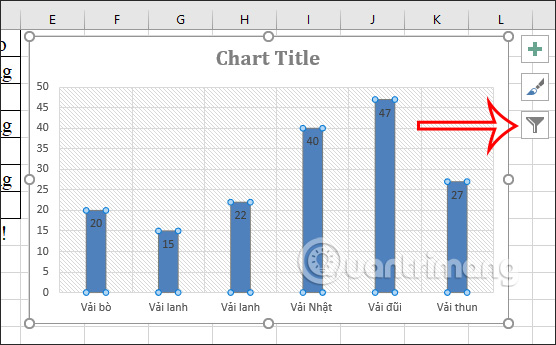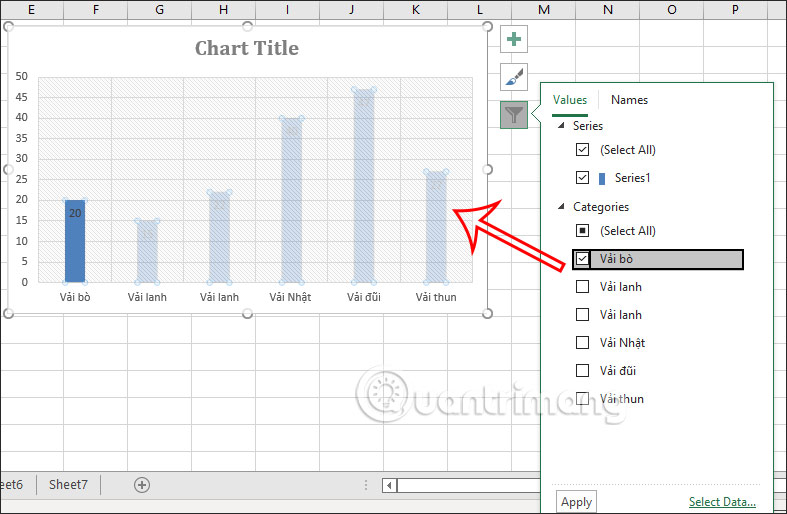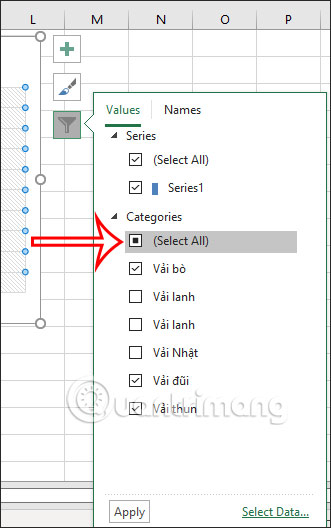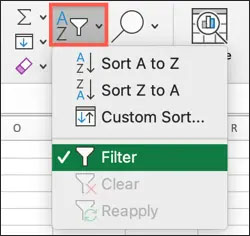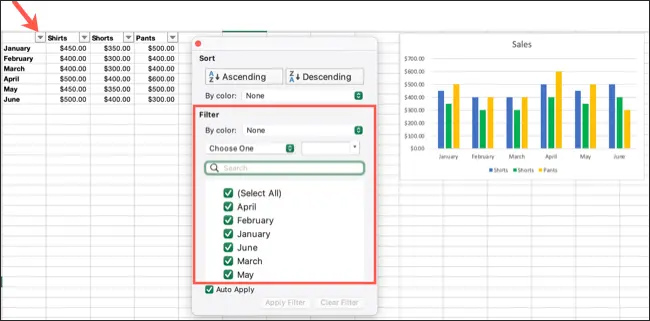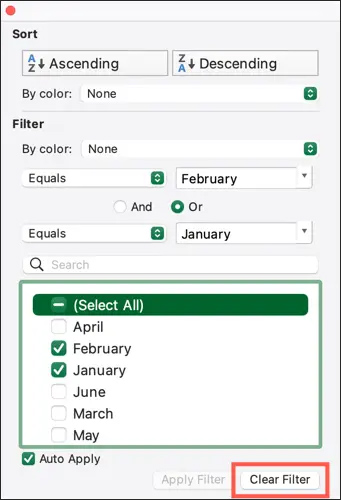Bộ lọc biểu đồ trong Excel giúp bạn tập trung vào 1 phần hiển thị trong biểu đồ, lọc những dữ liệu mình cần trong biểu đồ. Đồ thị và biểu đồ Excel cung cấp tới người dùng giao diện trực quan nhất để quan sát số liệu. Và với việc dùng bộ lọc biểu đồ Excel thì bạn sẽ lại càng dễ dàng hơn khi theo dõi dữ liệu. Bài viết dưới đây sẽ hướng dẫn dùng bộ lọc biểu đồ Excel.
Hướng dẫn dùng bộ lọc biểu đồ Excel Windows
Bước 1:
Trước hết bạn vẽ biểu đồ trong Excel như bình thường. Sau đó, nhấn vào biểu đồ đã vẽ rồi nhấn tiếp vào biểu tượng bộ lọc hình phễu như hình.
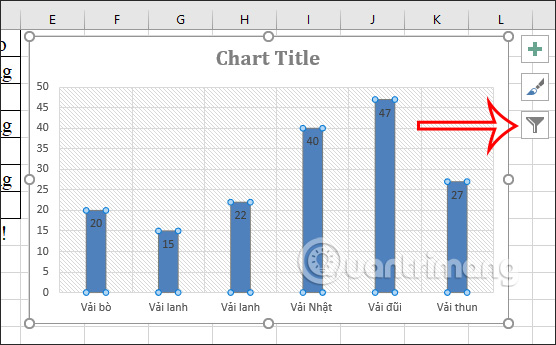
Bước 2:
Sau đó chúng ta sẽ nhìn thấy ở tab Values sẽ hiển thị danh sách một số tùy chọn để lọc dữ liệu trong biểu đồ. Bạn chỉ cần nhấn tích chọn vào những tùy chọn mà mình muốn xem để hiển thị trên biểu đồ rồi nhấn Apply là được.
Tùy vào từng kiểu biểu đồ mà tùy chọn lọc dữ liệu này sẽ khác nhau.
Lưu ý sẽ có một vài kiểu biểu đồ Excel không có tùy chọn bộ lọc gồm biểu đồ Pareto, Histogram và biểu đồ thác nước trong Excel.
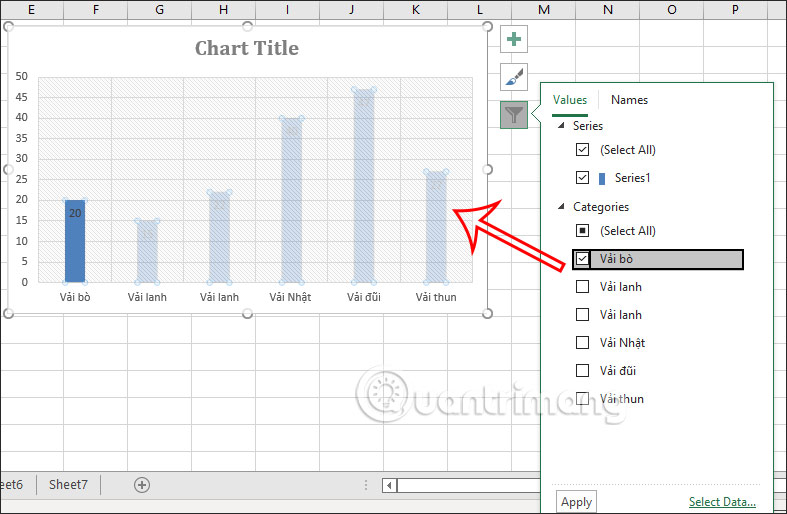
Bước 3:
Để xóa bộ lọc đã sử dụng cho biểu đồ Excel, nhấn vào biểu tượng hình phễu rồi tích chọn vào Select All để hiển thị lại tất cả các số liệu trong biểu đồ.
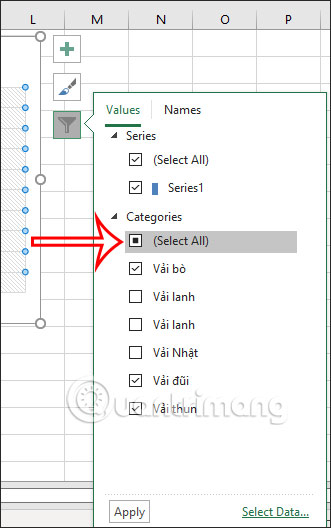
Cách dùng bộ lọc biểu đồ Excel Mac
Bước 1:
Sau khi chúng ta cũng vẽ biểu đồ Excel trong Mac, bạn nhấn vào biểu tượng hình phễu, rồi nhấn tiếp vào tùy chọn Filter.
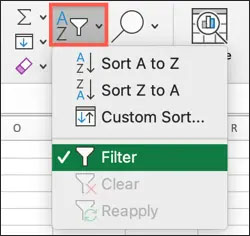
Bước 2:
Lúc này ở từng cột bạn sẽ nhìn thấy biểu tượng mũi tên và bộ lọc để lọc nội dung. Lúc này bạn cũng nhấn vào những tiêu chí để lọc nội dung trên biểu đồ. Sau khi chọn xong kiểu lọc thì nhấn Apply để áp dụng.
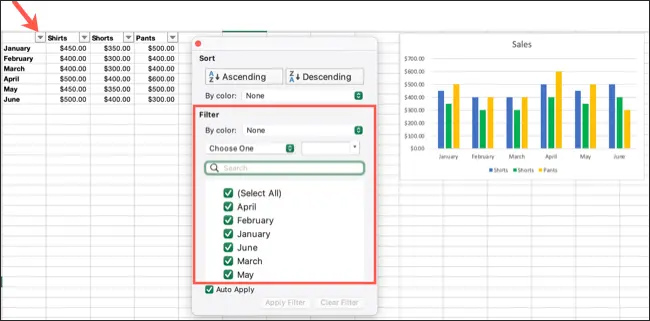
Bước 3:
Để đưa biểu đồ về chế độ ban đầu, người dùng nhấn vào biểu tượng tam giác ở đầu cột rồi nhấn Clear Filter để bỏ bộ lọc.
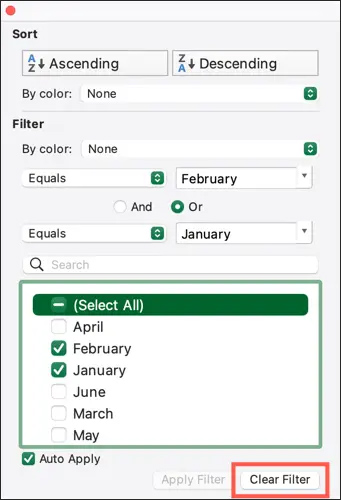
==***==
==***==
Nơi hội tụ Tinh Hoa Tri Thức - Khơi nguồn Sáng tạo

Khóa học Hacker và Marketing từ A-Z trên ZALO!
Khóa học Hacker và Marketing từ A-Z trên Facebook!
Khóa đào tạo Power BI phân tích báo cáo để bán hàng thành công
Bảo mật và tấn công Website - Hacker mũ trắng
KHÓA HỌC LẬP TRÌNH PYTHON TỪ CƠ BẢN ĐẾN CHUYÊN NGHIỆP
Khóa học Lập trình Visual Foxpro 9 - Dành cho nhà quản lý và kế toán
Khóa học hướng dẫn về Moodle chuyên nghiệp và hay
Xây dựng hệ thống đào tạo trực tuyến chuyên nghiệp tốt nhất hiện nay.


Khóa học AutoIt dành cho dân IT và Marketing chuyên nghiệp
Khoá học Word từ cơ bản tới nâng cao, học nhanh, hiểu sâu
Khóa học hướng dẫn sử dụng Powerpoint từ đơn giản đến phức tạp HIỆU QUẢ
Khóa học Thiết kế, quản lý dữ liệu dự án chuyên nghiệp cho doanh nghiệp bằng Bizagi
Khóa học Phân tích dữ liệu sử dụng Power Query trong Excel
Khóa học Lập trình WEB bằng PHP từ cơ bản đến nâng cao
Khóa học Phân tích dữ liệu sử dụng SPSS - Chìa khóa thành công!
Khóa học "Thiết kế bài giảng điện tử", Video, hoạt hình kiếm tiền Youtube bằng phần mềm Camtasia Studio
Khóa học HƯỚNG DẪN THIẾT KẾ VIDEO CLIP CHO DÂN MARKETING CHUYÊN NGHIỆP

HƯỚNG DẪN THIẾT KẾ QUẢNG CÁO VÀ ĐỒ HỌA CHUYÊN NGHIỆP VỚI CANVA
Hãy tham gia khóa học để trở thành người chuyên nghiệp. Tuyệt HAY!😲👍
GOOGLE SPREADSHEETS phê không tưởng
Khóa hoc lập trình bằng Python
tại đây
Hãy tham gia khóa học để biết mọi thứ
Để tham gia tất cả các bài học, Bạn nhấn vào đây
Khóa học Ba, Mẹ và Bé - Cùng bé lập trình TUYỆT VỜI
Khóa học sử dụng Adobe Presenter-Tạo bài giảng điện tử
Để thành thạo Wordpress bạn hãy tham gia khóa học
Khóa học sử dụng Edmodo để dạy và học hiện đại để thành công
==***==
Bảo hiểm nhân thọ - Bảo vệ người trụ cột
Cập nhật công nghệ từ Youtube tại link: congnghe.hocviendaotao.com Tham gia nhóm Facebook Để tham gia khóa học công nghệ truy cập link: http://thuvien.hocviendaotao.com Mọi hỗ trợ về công nghệ email: dinhanhtuan68@gmail.com

Topics:
About
Học viện đào tạo trực tuyến
Xinh chào bạn. Tôi là Đinh Anh Tuấn - Thạc sĩ CNTT. Email:
dinhanhtuan68@gmail.com
.
- Nhận đào tạo trực tuyến lập trình dành cho nhà quản lý, kế toán bằng Foxpro, Access 2010, Excel, Macro Excel, Macro Word, chứng chỉ MOS cao cấp, IC3, tiếng anh, phần mềm, phần cứng .
- Nhận thiết kế phần mềm quản lý, Web, Web ứng dụng, quản lý, bán hàng,... Nhận Thiết kế bài giảng điện tử, số hóa tài liệu...
HỌC VIỆN ĐÀO TẠO TRỰC TUYẾN:TẬN TÂM-CHẤT LƯỢNG.